Sådan fabriksindstilles Windows 10/8/7 uden adgangskode (for alle mærker)
Hvis din computer ikke kører glat eller korrekt, kan du nulstille en Windows-computer til fabriksindstillingerne. Al genstridig malware, store filer og umærkelige fejl kan fjernes fra din computer. Du kan få en ny computer igen. Denne artikel introducerer 4 nemme måder at nulstille Windows til fabriksindstillinger uden en adgangskode. Uanset hvilket Windows-operativsystem du bruger, kan du få de detaljerede trin til at nulstille en computer uden adgangskode. Bare læs og følg.

- Del 1: Nulstil denne pc for at rette en låst computer
- Del 2: Brug loginskærmen til at nulstille Windows uden adgangskode
- Del 3: Kom ind i Windows med installationsdisk
- Del 4: Omgå alle typer Windows-adgangskoder
- Del 5: Ofte stillede spørgsmål om oplåsning af Windows uden adgangskode
Del 1: Fabriksindstil Windows uden adgangskode, når du logger på systemet
Hvis du kan bruge en Windows 10 eller Windows 8 computer, som sædvanlig, kan du nemt nulstille Windows 10 adgangskode og indstillinger. Der er ingen grund til at indtaste adgangskoden til låseskærmen. Du kan nulstille en Windows 8/10-computer til fabriksindstillingerne direkte.
Trin 1Gå til Windows 10 Start menu. Vælge Indstillinger og finde Opdatering og sikkerhed.
Trin 2I den Genopretning sektion, klik Kom i gang under Nulstil denne pc.
Trin 3Når du har givet besked med Vælg en mulighed, Vælg Gendan fabriksindstillingerne.
Trin 4Følg vejledningen til fabriksnulstilling af Windows 10 på skærmen for at nulstille en computer, der kører Windows 10.
Trin 5Klik Gendan for at starte fabriksnulstilling af din Windows 10-computer. Det tager et stykke tid at nulstille en Windows 10 bærbar eller stationær computer. Så sørg for, at din computer er tilsluttet strøm.
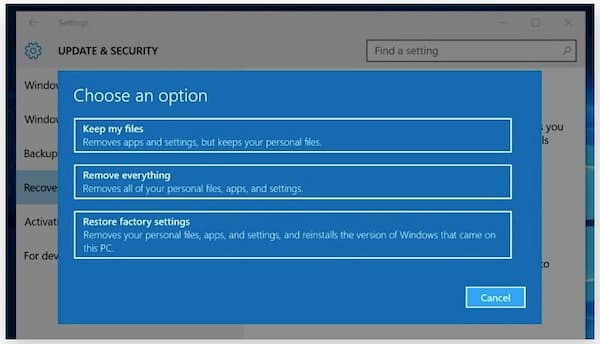
Del 2: Fabriksindstil Windows uden adgangskode på loginskærmen
Når din pc bliver låst, kan du fejlfinde og nulstille en pc med følgende trin. Bare genstart på genstartsskærmen og nulstil Windows til fabriksindstillingerne.
Trin 1Tryk på Flytte tasten på dit tastatur. I mellemtiden, klik Strøm på din computerskærm.
Trin 2Vælge Genstart fra pop op-menuen. Vælg Fejlfinding i Vælg en mulighed skærmen.
Trin 3Vælge Nulstil denne pc efterfulgt af Fjern alt. Klik senere Blive ved for at gå videre til Windows-fabriksnulstillingsprocessen.
Trin 4Klik Nulstil for at bekræfte og nulstille Windows 10 fra genstart.
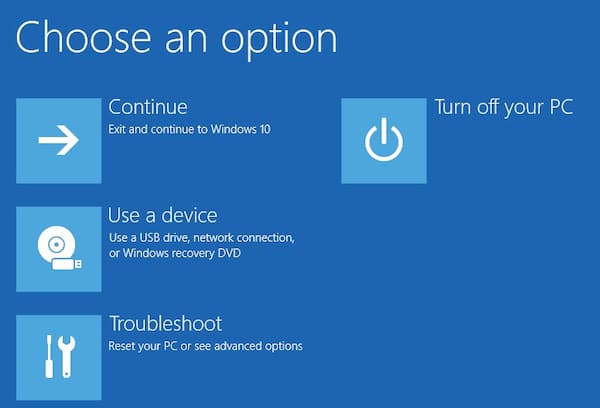
Del 3: Fabriksindstil Windows uden adgangskode ved at bruge en installationsdisk
Hvis der er en installationsdisk omkring, kan du rette Windows 10 låst ud og nulstille til fabriksindstillinger med succes. Dette afsnit introducerer, hvordan du nulstiller Windows 10 uden en adgangskode. Du kan også følge lignende trin for at nulstille Windows 7 til fabriksindstillinger uden adgangskode, såvel som Windows 8.
Trin 1Indsæt en installationsdisk i din computer. Start Windows 10 fra denne installationsdisk.
Trin 2I Windows-installationsgrænsefladen skal du klikke på Næste mulighed.
Trin 3Vælge Reparer din computer i Windows opsætning guiden.
Trin 4Klik Fejlfinding efterfulgt af Nulstil denne pc.
Trin 5Klik Fjern alt til fabriksnulstilling af Windows 10 uden login og fjern den glemte adgangskode.

Del 4: Ultimativ måde at fabriksindstille Windows 10/8/7 uden adgangskode
Ved at indstille en adgangskode kan du beskytte din computer mod uautoriserede brugere. Men hvis du har glemt adgangskoden, bliver du også låst ude af din Windows-computer. Hvad kan du gøre for at omgå og låse din Windows 10/8/7-computer op? Det skal du ikke bekymre dig om. Du kan løbe imyPass Windows Password Reset for at komme ind i Windows 10/8/7 uden en administratoradgangskode. Derefter kan du udføre en fabriksnulstilling hurtigt. Hvad kan du få fra dette Windows-værktøj til nulstilling af administratoradgangskode? Her er de vigtigste funktioner.

4.000.000+ downloads
Omgå Windows administratoradgangskode og andre typer brugeradgangskoder direkte.
Opret og tilføj en ny administratorkonto på din gamle eller brugte computer.
Fjern den gamle administratoradgangskode og ændre administratorkontoen i klik.
Kompatibel med Windows 10/8.1/8/7/Vista/XP/NT på de fleste populære mærker som Dell, Asus, HP, Lenovo osv.
Gratis download, installer og start imyPass Windows Password Reset på din computer. Indtast din e-mailadresse og registreringskode på det ønskede sted. Vælg metoden til fjernelse af Windows-adgangskode mellem Opret Password Reset CD/DVD (for alle versioner) og Opret adgangskode Nulstil USB-flashdrev (for Platform og Ultimate versioner) mulighed.
 Trin 2Opret en bootbar disk eller et drev
Trin 2Opret en bootbar disk eller et drev Indsæt en tom cd eller dvd i din computer. Klik senere Brænd cd/dvd eller Brænd USB for at komme videre. Klik efter brændingsprocessen Okay og tag din brændte disk ud.
 Trin 3Indstil den låste computerstart
Trin 3Indstil den låste computerstart Indsæt denne cd/dvd eller USB-flashdrev i din låste Windows-computer. Genstart din computer. Hold og tryk på F12 (F9 eller F8) eller ESC tasten på tastaturet for at finde Støvle menu. Brug pil op eller pil ned til at vælge dit indsatte drev. Tryk på Gå ind tasten for at bekræfte. Din låste Windows-computer kan automatisk genstarte uden adgangskode.
 Trin 4Nulstil Windows-adgangskoden
Trin 4Nulstil Windows-adgangskoden Vælg den ønskede Windows-konto. Klik Nulstille kodeord og vælg derefter Okay i pop op-vinduet. Efter at have fjernet den glemte adgangskode, kan du skubbe den brændte disk ud og genstarte din computer.
 Trin 5Tilføj en ny administratorkonto (kun for den ultimative version)
Trin 5Tilføj en ny administratorkonto (kun for den ultimative version) Klik på Tilføj bruger mulighed. Indtast dit nye brugernavn og din adgangskode i pop op-vinduet. Klik på OK efterfulgt af Genstart at omgå en Windows 10-låst computer og nulstille en ny admin-konto.

Del 5: Ofte stillede spørgsmål om fabriksnulstilling af Windows uden adgangskode
Vil du miste Windows, hvis du nulstiller en computer til fabriksindstillinger?
Nej. Når du nulstiller en pc, nulstiller du bare din Windows-computer til fabriksstandardtilstanden. Alle gemte filer, personlige indstillinger og installerede programmer vil blive slettet. Du kan kun få en ren og frisk Windows-computer med de forudinstallerede standardprogrammer.
Sådan fabriksindstilles Windows 7 uden en administratoradgangskode?
Genstart din Windows 7-computer. Når du ser logoet, skal du trykke på F8 tast gentagne gange, indtil du ser Avancerede opstartsmuligheder menu. Vælge Reparer din computer og tryk derefter på Gå ind på dit tastatur. Vælg Næste for at komme videre. Vælge Systemgendannelse i pop-up'en Indstillinger for systemgendannelse vindue. Nu kan du omgå Windows 7-adgangskoden og nulstil til fabriksindstillingerne.
Hvordan nulstiller jeg en Windows 8-computer til fabriksindstillinger?
Du kan formatere en Windows 8-computer til fabriksindstillinger uden en administratoradgangskode ved fejlfinding. Brug af imyPass Windows Password Reset er også et godt valg. Desuden kan du oprette et gendannelsespunkt for at gendanne og nulstille en Windows 8-computer. I søgemenuen i Windows 8 skal du søge efter Opret et gendannelsespunkt. Vælge Systemgendannelse i Systembeskyttelse afsnit. Klik Næste og vælg derefter gendannelsespunktet. Klik på Næste efterfulgt af Ja for at genstarte og gendanne Windows 8 til fabriksindstillingerne.
Konklusion
Det er alt til fabriksnulstilling af Windows uden adgangskode. Du kan slippe af med endeløse pop op-vinduer, uønskede filer, vira og andre uønskede filer direkte. Din computer vil være lige så ren som en ny. Hvis du vil nulstil en bærbar computer eller computer til Windows frisk standard uden en adgangskode, imyPass Windows Password Reset er dit første valg. Du kan omgå og nulstille Windows-adgangskoden nemt med flere klik.



